
Αρχική οθόνη
Η Αρχική οθόνη είναι το σημείο εκκίνησης για τη χρήση της συσκευής σας. Μπορείτε να την
εξατομικεύσετε με εφαρμογές, widget, συντομεύσεις, φακέλους, θέματα και ταπετσαρία. Μπορείτε
επίσης να προσθέσετε επιπλέον τμήματα παραθύρων.
Η Αρχική οθόνη εκτείνεται πέρα από το κανονικό πλάτος της οθόνης, οπότε χρειάζεται να αγγίξετε
απαλά αριστερά ή δεξιά για να δείτε το περιεχόμενο όλων των τμημάτων των παραθύρων της. Το
στοιχείο
εμφανίζει το τμήμα της Αρχικής οθόνης στο οποίο βρίσκεστε.
Μπορείτε να ορίσετε ένα τμήμα παραθύρου ως κύρια Αρχική οθόνη και να προσθέσετε ή να διαγράψετε
τμήματα παραθύρων.
18
Το παρόν αποτελεί μια προσαρμοσμένη μορφή αυτής της έκδοσης για το Internet. © Εκτυπώστε μόνο για ιδιωτική χρήση.

Για να μεταβείτε στην αρχική οθόνη
•
Πιέστε .
Για να περιηγηθείτε στην αρχική οθόνη
•
Αγγίξτε απαλά προς τα δεξιά ή προς τα αριστερά.
Για να ορίσετε έναν πίνακα ως κύριο πίνακα στην αρχική οθόνη
1
Αγγίξτε παρατεταμένα μια κενή περιοχή στην Αρχική οθόνη έως ότου η συσκευή αρχίσει να
δονείται.
2
Αγγίξτε απαλά προς τα αριστερά ή προς τα δεξιά για να αναζητήσετε τον πίνακα που θέλετε να
ορίσετε ως κύριο πίνακα της αρχικής οθόνης και, στη συνέχεια, πατήστε το .
Για να προσθέσετε ένα παράθυρο στην αρχική σας οθόνη
1
Αγγίξτε παρατεταμένα μια κενή περιοχή στην Αρχική οθόνη μέχρι η συσκευή να αρχίσει να
δονείται.
2
Αγγίξτε απαλά προς τα αριστερά ή προς τα δεξιά για να περιηγηθείτε στα παράθυρα και, στη
συνέχεια, πατήστε .
Για να διαγράψετε ένα τμήμα παραθύρου από την Αρχική οθόνη σας
1
Αγγίξτε παρατεταμένα μια κενή περιοχή στην Αρχική οθόνη σας ωσότου αρχίσει να δονείται η
συσκευή.
2
Αγγίξτε απαλά αριστερά ή δεξιά για να περιηγηθείτε στο τμήμα του παραθύρου που θέλετε να
διαγράψετε και ύστερα πατήστε το .
Widget
Τα widget είναι μικρές εφαρμογές που μπορείτε να χρησιμοποιήσετε απευθείας στην Αρχική οθόνη σας.
Για παράδειγμα, το widget “WALKMAN” σας επιτρέπει την άμεση έναρξη αναπαραγωγής μουσικής.
Ορισμένα widget επιδέχονται αλλαγή μεγέθους και, συνεπώς, μπορείτε να τα αναπτύξετε για προβολή
περισσότερου περιεχομένου ή να τα συρρικνώσετε ώστε να εξοικονομήσετε χώρο στην Αρχική οθόνη
σας.
Για να προσθέσετε ένα widget στην αρχική οθόνη
1
Αγγίξτε παρατεταμένα μια κενή περιοχή στην Αρχική οθόνη μέχρι η συσκευή να αρχίσει να
δονείται και, στη συνέχεια, πατήστε Widget.
2
Βρείτε και πατήστε το widget που θέλετε να προσθέσετε.
19
Το παρόν αποτελεί μια προσαρμοσμένη μορφή αυτής της έκδοσης για το Internet. © Εκτυπώστε μόνο για ιδιωτική χρήση.

Για να αλλάξετε μέγεθος ενός widget
1
Αγγίξτε παρατεταμένα ένα widget ωσότου μεγεθυνθεί και αρχίσει να δονείται η συσκευή σας και
ύστερα αφήστε το widget. Αν είναι δυνατή η αλλαγή μεγέθους του widget, π.χ. του widget
«Ημερολόγιο», εμφανίζονται ένα επισημασμένο πλαίσιο και κουκκίδες αλλαγής μεγέθους.
2
Σύρετε τις κουκκίδες προς τα μέσα ή προς τα έξω για να συρρικνώσετε ή να επεκτείνετε το
widget.
3
Για να επιβεβαιώσετε το νέο μέγεθος του widget, πατήστε οποιοδήποτε σημείο στην Αρχική
οθόνη.
Αναδιάταξη της αρχικής οθόνης
Προσαρμόστε την εμφάνιση της αρχικής σελίδας και αλλάξτε τις λειτουργίες στις οποίες μπορείτε να
αποκτήσετε πρόσβαση από αυτή. Αλλάξτε το φόντο της οθόνης, μετακινήστε αντικείμενα, δημιουργήστε
φακέλους και προσθέστε συντομεύσεις και widget.
Επιλογές εξατομίκευσης
Όταν αγγίξετε παρατεταμένα μια κενή περιοχή στην Αρχική οθόνη σας, εμφανίζονται οι εξής επιλογές
εξατομίκευσης:
Προσθέστε widget στην Αρχική οθόνη σας.
Προσθέστε εφαρμογές και συντομεύσεις.
Ορίστε ταπετσαρία για την Αρχική οθόνη σας.
Ορίστε θέμα φόντου.
Για προβολή των επιλογών εξατομίκευσης από την Αρχική οθόνη
•
Αγγίξτε παρατεταμένα μια κενή περιοχή στην Αρχική οθόνη σας ωσότου αρχίσει να δονείται η
συσκευή και εμφανιστούν οι επιλογές εξατομίκευσης στην κάτω πλευρά της οθόνης.
Για να προσθέσετε μια συντόμευση στην αρχική οθόνη
1
Αγγίξτε παρατεταμένα μια κενή περιοχή στην Αρχική οθόνη έως ότου η συσκευή αρχίσει να
δονείται και εμφανιστεί το μενού προσαρμογής.
2
Στο μενού προσαρμογής, πατήστε Εφαρμογές.
3
Μετακινηθείτε στη λίστα των εφαρμογών και επιλέξτε μια εφαρμογή. Η επιλεγμένη εφαρμογή
προστίθεται στην Αρχική οθόνη.
Στο βήμα 3, εναλλακτικά, μπορείτε να πατήσετε Συντομεύσ. και, στη συνέχεια, να επιλέξετε μια
εφαρμογή από τη διαθέσιμη λίστα. Εάν χρησιμοποιήσετε αυτήν τη μέθοδο για την προσθήκη
συντομεύσεων, κάποιες από τις διαθέσιμες εφαρμογές σάς επιτρέπουν να προσθέσετε ειδικές
λειτουργίες στη συντόμευση.
Για να μετακινήσετε ένα στοιχείο στην Αρχική οθόνη
•
Αγγίξτε παρατεταμένα το στοιχείο ωσότου μεγεθυνθεί και αρχίσει να δονείται η συσκευή και
ύστερα σύρετε το στοιχείο στη νέα θέση.
Για να διαγράψετε ένα στοιχείο από την Αρχική οθόνη
•
Αγγίξτε παρατεταμένα ένα στοιχείο ωσότου μεγεθυνθεί και αρχίσει να δονείται η συσκευή και
ύστερα σύρετε το στοιχείο στο .
Για να δημιουργήσετε έναν φάκελο στην Αρχική οθόνη
•
Αγγίξτε παρατεταμένα το εικονίδιο ή τη συντόμευση μιας εφαρμογής ωσότου μεγεθυνθεί και
αρχίσει να δονείται η συσκευή. Ύστερα σύρετε και αποθέστε το εικονίδιο ή τη συντόμευση
πάνω από το εικονίδιο ή τη συντόμευση κάποιας άλλης εφαρμογής.
Για να προσθέσετε στοιχεία σε φάκελο στην Αρχική οθόνη
•
Αγγίξτε παρατεταμένα ένα στοιχείο ωσότου μεγεθυνθεί και αρχίσει να δονείται η συσκευή.
Ύστερα, σύρετε το στοιχείο στον φάκελο.
20
Το παρόν αποτελεί μια προσαρμοσμένη μορφή αυτής της έκδοσης για το Internet. © Εκτυπώστε μόνο για ιδιωτική χρήση.
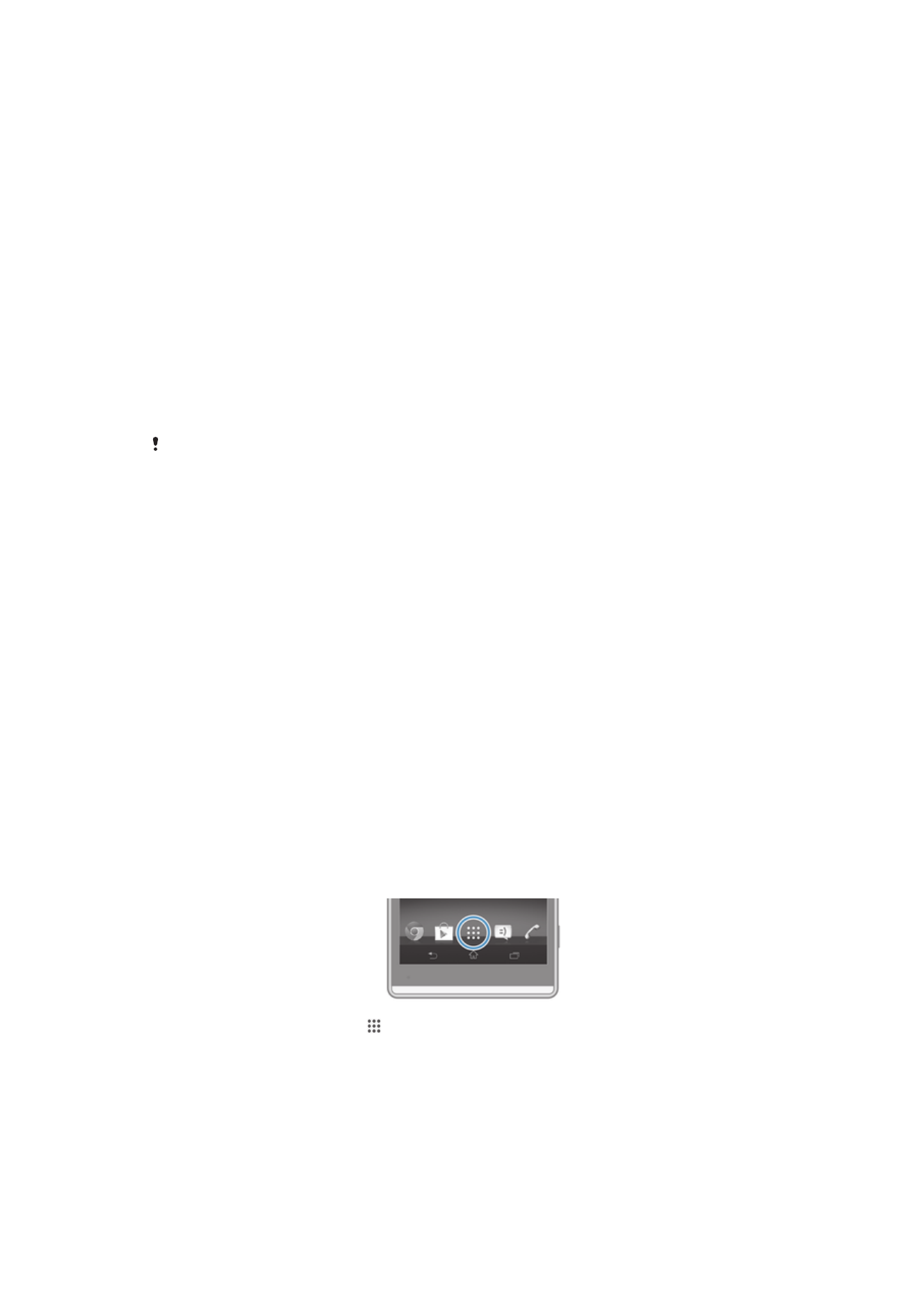
Για να μετονομάσετε έναν φάκελο στην Αρχική οθόνη
1
Πατήστε τον φάκελο για να τον ανοίξετε.
2
Πατήστε τη γραμμή του τίτλου του φακέλου για να εμφανιστεί το πεδίο Όνομα φακέλου.
3
Πληκτρολογήστε το νέο όνομα του φακέλου και πατήστε την επιλογή Ολοκλήρωση.
Αλλαγή της ταπετσαρίας της αρχικής οθόνης
Προσαρμόστε την Αρχική οθόνη ανάλογα με τις προτιμήσεις σας, χρησιμοποιώντας ταπετσαρίες και
διαφορετικά θέματα.
Για να αλλάξετε την ταπετσαρία της αρχικής οθόνης
1
Αγγίξτε παρατεταμένα μια κενή περιοχή της Αρχική οθόνη μέχρι η συσκευή να αρχίσει να
δονείται.
2
Πατήστε το στοιχείο Ταπετσαρίες και επιλέξτε μια από τις διαθέσιμες επιλογές.
Για να ορίσετε ένα θέμα για την Αρχική οθόνη σας
1
Αγγίξτε παρατεταμένα μια κενή περιοχή στην Αρχική οθόνη σας ωσότου αρχίσει να δονείται η
συσκευή.
2
Πατήστε την επιλογή Θέματα και ύστερα επιλέξτε θέμα.
Όταν αλλάζετε θέμα, αλλάζει και η ταπετσαρία σε ορισμένες εφαρμογές.